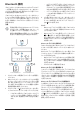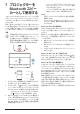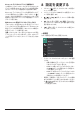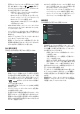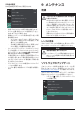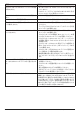User manual
13 Philips · Screeneo U4
6 メディア の 再 生
本プロジェクターにはメディアプレーヤーが内蔵され
て い ま す 。こ の メ デ ィ ア プ レ ー ヤ ー を 使 用 す る と 、プ ロ
ジェクター の 内 部メモリまた は USB ストレージデバ
イスに 保 存されているビデオファイルやオーディオフ
ァイルにアクセスして、再 生できます。
注意
本プ ロ ジェクター は 、FAT16 または FAT32 フ
ァイルシステムでフォーマットされた USB スト
レージデバイスに対応します。
対応するメディアファイルフォーマット
MKV、MP4、AVI、MOV、Ogg、FLAC、TS、M2TS、
WAV、AAC、MP3 など、ほとんどのビデオおよびオー
ディオフォーマットに対応します。
メディアプレーヤーのユーザーインターフェイスをナ
ビゲートする方法
• リモコンのみを使用します。
• 画面上で項目の間を移動するには、ナビゲーショ
ンボタン ( 上 、下 、左 、右 ) を押します。
• OK ボタンを押すと、選択した項目を確認したり
開くこ と が で き ま す。
• を押すと、前の画面に戻ったり、現在の画面を
終了します。
USB ストレージデバイスからビ
デオを再生する
1 USB ストレージデバイスを、プロジェクターの
USB-A ポートに接続します。
USB-A HDMI 2 (ARC)
2 リモコンで を 押してプロ ジェクター の ホ ーム 画
面に移動し、メディアプレ ー ヤ ー を選択します。
メディアプ レ ー ヤ ー
3 左側のナビゲーションペインから参照を選択し、
内部メモリフォル ダの 右 側 に あ る USB ストレ ー
ジ デ バ イス のフォル ダ を 選 択 して 開 きます。
4 メディアファイルを選択します。注意:再生可能な
メディアファイルのみが画面に表示されます。フォ
ル ダとファイル は 、すべて、名 前 の アルファベット
順に並んでいます。
5 OK ボタンを押して、選択したメディア ファイル の
再生を開 始します。
6 再生中に OK ボタン を押すと、再生が一時停止
し、画面下部にコントロールバーが表示されます。
OK ボタンをもう一度押すと、再生が再開され、
コントロールバーが非表示になります。 / を
押すと、10 秒前または 10 秒 後に移 動します。音
量を調節するには、 / を押します。
再生中に を押すと、画面下部に、一時的にコン
トロールバーが表示されます。 を 押 し て 、画 面
の右側にその他のオプションメニューを表示する
こ と も で き ま す 。コ ン ト ロ ー ル バ ー ま た は そ の 他
のオプションメニューを直ちに非表示にするには、
を押します。
す ばらしい 風景
コントロールバーが表示されている間に、ナビゲ
ー ション ボタン を 押 して オプ ション を 選 択し、OK
ボタンを押してオプションを確認するか、値を変
更します。オプションのダイアログボックスを閉じ
るには、 を押します。
7 再生を停止して現在のフォルダ内のファイルのリ
ストに戻るには、 を押します。